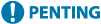
Operasi Salinan
Bahagian ini menerangkan operasi menyalin yang asas apabila menyalin dokumen, foto dan bahan bercetak lain ("dokumen asal").
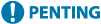 |
Apabila menyalin dokumen asal yang mempunyai teks atau imej memanjang ke tepi tanpa jidar, salinan itu mungkin dicetak dengan kawasan yang hilang di sekeliling tepi. Untuk saiz jidar, lihat spesifikasi asas. Spesifikasi Asas |
Model panel sentuhan
1
Letakkan dokumen asal. Meletakkan Dokumen Asal
2
Pada panel kawalan, tekan [Salinan] dalam skrin [Rumah]. Skrin [Rumah]
Skrin salin dipaparkan.
3
Masukkan bilangan salinan menggunakan kekunci angka.
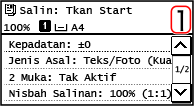
4
Tetapkan Nisbah Salinan.
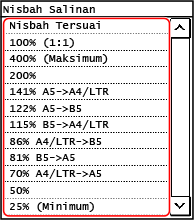
Tetapkan nisbah untuk membesarkan atau mengurangkan salinan.
Pilih nisbah salinan tetap daripada senarai atau pilih [Nisbah Tersuai] dan masukkan nisbah tersuai menggunakan kekunci angka.
Anda boleh menentukan nilai dari 25% hingga 400% dalam kenaikan 1%.
Anda boleh menentukan nilai dari 25% hingga 400% dalam kenaikan 1%.
5
Konfigurasikan tetapan penyalinan lain, sebagaimana yang diperlukan. Ciri Penyalinan Tambahan
Anda boleh melakukan penyalinan 2 muka dan melaraskan kualiti imej dan tetapan lain agar sesuai dengan dokumen asal dan tujuan anda.
6
Tekan  pada panel kawalan.
pada panel kawalan.
 pada panel kawalan.
pada panel kawalan.Penyalinan bermula.
Untuk membatalkan penyalinan, tekan [Batal]  [Ya]. Membatalkan Operasi Salin
[Ya]. Membatalkan Operasi Salin
 [Ya]. Membatalkan Operasi Salin
[Ya]. Membatalkan Operasi SalinTekan  pada panel kawalan untuk melihat status kerja salin. Memeriksa Status Salin
pada panel kawalan untuk melihat status kerja salin. Memeriksa Status Salin
 pada panel kawalan untuk melihat status kerja salin. Memeriksa Status Salin
pada panel kawalan untuk melihat status kerja salin. Memeriksa Status Salin Apabila [ImbasStrsnya:Tkn Start] muncul
Apabila [ImbasStrsnya:Tkn Start] muncul
Apabila dokumen asal diletakkan di atas kaca platen dan disalin menggunakan penyalinan 2 muka atau N dalam 1, skrin dipaparkan untuk mengimbas dokumen asal seterusnya.
1 | Letakkan dokumen asli yang seterusnya di atas kaca platen dan tekan  pada panel kawalan. pada panel kawalan.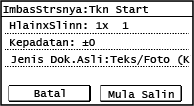 Dokumen asal seterusnya diimbas, dan skrin yang sama dipaparkan. Ulangi proses ini sehingga pengimbasan semua dokumen asal selesai. Anda boleh menekan [Kepadatan] dan [Jenis Dokumen Asli] untuk menukar tetapan bagi setiap asal. Jika saiz dokumen asal adalah berbeza, sebahagian imej mungkin hilang, atau saiz imej yang dicetak mungkin adalah lebih kecil. |
2 | Tekan [Mula Salin]. Dokumen asal yang diimbas dicetak. |
Model LCD 5 Baris
1
Letakkan dokumen asal. Meletakkan Dokumen Asal
2
Pada panel kawalan, pilih [Salinan] dalam skrin [Rumah] dan tekan  . Skrin [Rumah]
. Skrin [Rumah]
 . Skrin [Rumah]
. Skrin [Rumah]Skrin salin dipaparkan.
3
Masukkan bilangan salinan menggunakan kekunci angka.
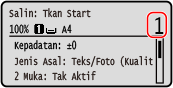
4
Pilih [Nisbah Salinan] dan tekan  .
.
 .
.Skrin [Nisbah Salinan] dipaparkan.
5
Pilih nisbah salinan untuk menyesuaikan tujuan anda dan tekan  .
.
 .
.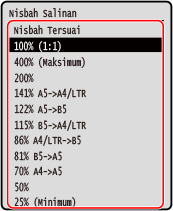
Tetapkan nisbah untuk membesarkan atau mengurangkan salinan.
Pilih nisbah salinan tetap daripada senarai atau pilih [Nisbah Tersuai] dan masukkan nisbah tersuai menggunakan kekunci angka.
Anda boleh menentukan nilai dari 25% hingga 400% dalam kenaikan 1%.
Anda boleh menentukan nilai dari 25% hingga 400% dalam kenaikan 1%.
6
Konfigurasikan tetapan penyalinan lain, sebagaimana yang diperlukan. Ciri Penyalinan Tambahan
Anda boleh melakukan penyalinan 2 muka dan melaraskan kualiti imej dan tetapan lain agar sesuai dengan dokumen asal dan tujuan anda.
7
Tekan  pada panel kawalan.
pada panel kawalan.
 pada panel kawalan.
pada panel kawalan.Penyalinan bermula.
Tekan  pada panel kawalan untuk melihat status kerja salin. Memeriksa Status Salin
pada panel kawalan untuk melihat status kerja salin. Memeriksa Status Salin
 pada panel kawalan untuk melihat status kerja salin. Memeriksa Status Salin
pada panel kawalan untuk melihat status kerja salin. Memeriksa Status Salin Apabila [ImbasStrsnya:Tkn Start] muncul
Apabila [ImbasStrsnya:Tkn Start] muncul
Apabila dokumen asal diletakkan di atas kaca platen dan disalin menggunakan penyalinan 2 muka atau N dalam 1, skrin dipaparkan untuk mengimbas dokumen asal seterusnya.
1 | Letakkan dokumen asli yang seterusnya di atas kaca platen dan tekan  pada panel kawalan. pada panel kawalan.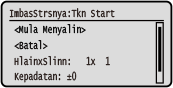 Dokumen asal seterusnya diimbas, dan skrin yang sama dipaparkan. Ulangi proses ini sehingga pengimbasan semua dokumen asal selesai. Anda boleh menekan [Kepadatan]   dan [Jenis Dokumen Asli] dan [Jenis Dokumen Asli]   untuk menukar tetapan bagi setiap asal. untuk menukar tetapan bagi setiap asal.Jika saiz dokumen asal adalah berbeza, sebahagian imej mungkin hilang, atau saiz imej yang dicetak mungkin adalah lebih kecil. |
2 | Pilih [<Mula Menyalin>] tekan  . .Dokumen asal yang diimbas dicetak. |